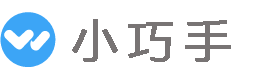今天给大家分享9个电脑截图的神级技巧 职场小白速速码住:

第一步:截取任意形状:win+shift+s

第二步:浏览器截图:Ctrl+shift+x截取浏览器界面

第三步:全屏截图:按print screen sysrq后,在文档中粘贴即可

第四步:软件界面截图:按alt+ print screen sysrq,就会截取当前软件的界面,在文档中粘贴

第五步:电脑自带Edge浏览器网页长截图
①打开edge浏览器,进入网页
②点击右上角的“…”,下滑找到网页捕获功能
③进入截图界面,按住鼠标左键一直拖动到想要的位置,松开左键点击旁边的复制,就截图ok啦

第六步:QQ截图:Ctrl+alt+A

第七步:QQ截长图:Ctrl+alt+A 快速截图后,在工具条中单击长截图按钮,将鼠标移动到截图区域,滚动鼠标滚轮即可截长图,在文档中粘贴即可。

第八步:薇信截图:alt+A截图

第九步:WPS截图:Ctrl+alt+X 截图
原创文章,作者:sgyadmin,如若转载,请注明出处:https://sgy2.shenguyuan.com/shqt/354.html